모드를 안전하게 닦으십시오 : 진행 상황을 보존하십시오
모드는 *Ready 또는 Not *에서 게임 플레이 경험을 크게 향상시켜 새로운 컨텐츠와 기능을 제공 할 수 있습니다. 그러나 불안정성을 도입하여 오류, 버그 및 결함을 유발할 수 있습니다. 또한 모드는 동일한 모드가 설치되지 않은 친구와 놀지 못하게 할 수 있습니다. 이러한 문제에 직면하거나 깨끗한 슬레이트를 원한다면 *Ready 또는 Not에서 모든 모드를 삭제하는 방법은 다음과 같습니다.
준비 여부를 제거하는 방법
모드를 수동으로 설치했는지, Nexus Mod Manager 또는 Mod.io를 통해 모드를 설치하든간에 간단합니다. 다음 단계에 따라 게임에서 모든 모드를 완전히 제거 할 수 있습니다.
- *준비 여부 *.
- 게임 내 모드 메뉴의 모든 모드에서 구독을 취소하여로드로드되지 않도록합니다.
- 닫기 *준비 여부 *.
- 증기를 열고 라이브러리에서 * Ready *를 마우스 오른쪽 버튼으로 클릭하고 "속성"을 선택하십시오.
- "설치된 파일"으로 이동하여 "찾아보기"를 클릭하여 게임 폴더에 액세스하십시오.
- * ready 또는 not *> content> paks로 이동하십시오. paks 폴더의 모든 내용을 삭제 한 다음 폴더 자체를 삭제하십시오.
- Windows+R을 누르고 "%localAppData%"를 입력하고 Enter를 누릅니다. * ready 또는 not * 폴더를 찾아 * ready *> saved> paks로 이동 하고이 paks 폴더도 삭제하십시오.
- 이제 *Ready 또는 Not에서 모든 모드를 성공적으로 제거했습니다.
- 잔여 파일이 문제를 일으키지 않으려면 Steam에서 * Ready *를 마우스 오른쪽 버튼으로 클릭하고 "Properties"> "설치된 파일"으로 이동하여 "게임 파일의 무결성 확인"을 선택하십시오.
모드를 다시 사용할 계획이 없다면 새로운 출발을 위해 게임을 다시 설치하는 것을 고려하십시오. 엄격하게 필요하지는 않지만 깨끗한 설치가 유리할 수 있습니다.
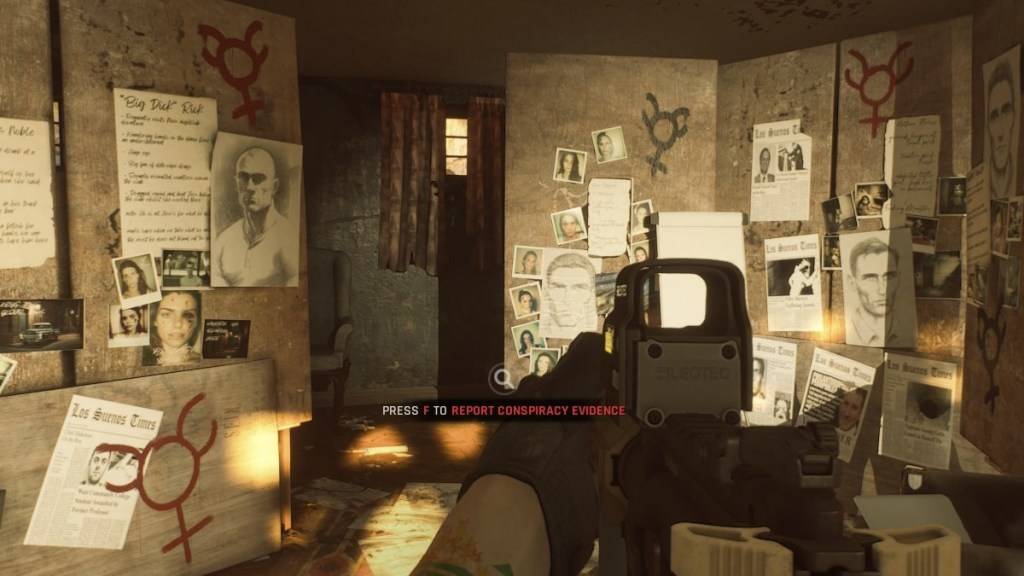 Escapist를 통한 스크린 샷
Escapist를 통한 스크린 샷
왜 모드를 준비 여부에 따라 삭제해야합니까?
모드는 흥미 진진한 새로운 요소를 *Ready 또는 Not *에 추가하며 게임의 강력한 모드 지원을 통해 플레이어가 자신의 경험을 쉽게 사용자 정의 할 수 있습니다. 그러나 많은 수의 모드는 커뮤니티가 창조되기 때문에 성능 문제와 호환성 문제로 이어질 수 있습니다.
종종 이러한 문제는 모든 모드를 제거하고 다시 설치하여 해결할 수 있습니다. 또한 모드를 사용하지 않는 친구와 함께 플레이하려면 호환성을 보장하기 위해 모드를 제거해야합니다. 이를 통해 모드 관련 장벽없이 친구들과 게임을 즐길 수 있습니다.
*PC에 대한 준비 여부는 현재 사용 가능합니다.*
관련 : '직렬화 오류 조치'가 필요한지 여부를 고치는 방법



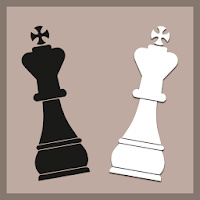







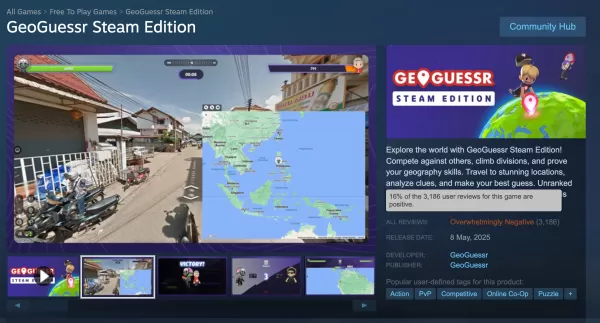












![Salvation in Nightmare [v0.4.4]](https://imgs.21qcq.com/uploads/36/1719555347667e551321c26.jpg)




